7 En el cuadro de diálogo que aparece, guarde la imagen en formato de Photoshop (PSD).

IMPORTANTE
De manera predeterminada, la función escala según el contenidoaplica una cantidad de umbralpara evitar la distorsión del 100%, no selecciona ningún canal para especificar qué áreas se deben proteger y tiene desactivada la protección de los tonos de piel.


| 015 |
Ajustar los colores de una imagen |
EL AJUSTE CURVAS DISPONE DE LAS OPCIONES necesarias para ajustar la iluminación, las sombras y los medios tonos de una imagen. El gráfico de este ajuste muestra una línea diagonal: en el extremo superior se muestra el grado de iluminación, en la parte central, los medios tonos y en la parte inferior, la cantidad de sombras. Por otro lado, el ajuste Equilibrio de color permite ajustar y corregir los colores de una imagen, realzando los colores rojos, azules o verdes o añadiendo cian, magenta o amarillo.

IMPORTANTE
Si lo que desea es realzar el brillo de una fotografía o aumentar el contraste entre los colores claros y oscuros, deberá dirigirse al ajuste Brillo / Contrastey modificar en él las opciones existentes.
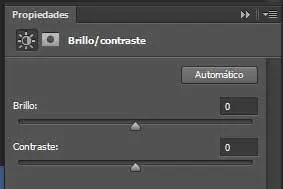

1 Para empezar modificaremos los niveles de sombras e iluminación de la imagen 015.jpg con el ajuste Curvas. En el panel Ajustes, pulse en el tercero de los ajustes disponibles. 
2 Si realiza los ajustes de sus imágenes desde el panel Ajustes en lugar de desde el menú Imagen/Ajustes, irá creando nuevas capas de ajuste que se añadirán a la capa de fondo.  En el panel Propiedades se cargan las propiedades del ajuste aplicado. La parte superior del gráfico muestra el grado de iluminación, la central, los medios tonos y la inferior, la cantidad de sombra de la imagen. Los ejes horizontal y vertical representan los valores de intensidad originales de los píxeles. La línea diagonal representa el eje central gracias al cual podrá modificar de forma visual la cantidad de luz de la imagen.
En el panel Propiedades se cargan las propiedades del ajuste aplicado. La parte superior del gráfico muestra el grado de iluminación, la central, los medios tonos y la inferior, la cantidad de sombra de la imagen. Los ejes horizontal y vertical representan los valores de intensidad originales de los píxeles. La línea diagonal representa el eje central gracias al cual podrá modificar de forma visual la cantidad de luz de la imagen.  Pulse en la parte inferior derecha del tercer cuadro empezando por arriba de la primera columna.
Pulse en la parte inferior derecha del tercer cuadro empezando por arriba de la primera columna. 
3 La línea realiza una curva a partir del punto que acaba de indicar, al mismo tiempo que la imagen se ha aclarado. Para aclararla un poco más, haga clic en la parte superior izquierda del primer recuadro empezando por arriba de la última columna. 
4 Seguidamente, modificaremos el color de la imagen a través del ajuste Equilibrio de color. En el panel Ajustes, pulse sobre el icono que muestra una balanza. 
5 Ahora el panel Propiedades muestra los valores de los canales cian, magenta y amarillo, por un lado, y rojo, verde y azul, por el otro. Como ejemplo, arrastre hacia el canal rojo el primer regulador. 
6 Para disminuir los tonos azules, arrastre hacia el amarillo el regulador Amarillo-Azul.
7 Puede realizar la misma operación de modo que sólo afecte a la parte iluminada del objeto activando la opción Iluminaciones. La gran ventaja de trabajar desde el panel de ajustes es que la edición de las imágenes es no destructiva, puesto que se lleva a cabo, como hemos dicho, por capas. Para finalizar el ejercicio le mostraremos cómo anular alguno de estos ajustes aplicados, por ejemplo, el relativo al equilibrio de color. Para ello, sencillamente, arrastre la capa de ajuste pertinente, la que muestra el texto Equilibrio de color 1, hasta el icono situado en la parte inferior del panel de capas y que muestra una papelera.

IMPORTANTE
Photoshop ofrece una gran cantidad de curvas predeterminadas que puede aplicar para conseguir distintos efectos sobre una misma imagen. Como ejemplo, el ajuste Invertircrea un efecto de negativo sobre la fotografía.


| 016 |
Ecualizar, mezclar y degradar colores |
LA ECUALIZACIÓN REORGANIZA LOS VALORES DE BRILLO de una imagen de forma automática. Al ejecutar la acción, el propio programa regula el brillo de la imagen en función de los colores existentes, redistribuyendo de manera uniforme los valores de píxeles intermedios a partir de la escala de grises. Por su parte, el mezclador de canales permite ajustar los colores de una imagen a partir de los colores primarios existentes. Respecto al degradado, Photoshop posee dieciséis tipos diferentes de degradado compuestos por distintos colores que es posible invertir.

IMPORTANTE
Puede crear y guardar nuevos degradados personalizadosdesde el cuadro Editor de degradado, al que accederá si pulsa sobre la muestra de degradado en el panel Propiedades. En el editor, deberá establecer los colores que compondrán el degradado, la ubicación y la opacidad de las detenciones, etc.

1 Para llevar a cabo este ejercicio, utilice una imagen que muestre una gran variedad de colores vivos (puede usar la imagen 016.jpg que encontrará en la zona de descargas de nuestra página web). En primer lugar, le mostraremos cómo ecualizar sus colores. Abra el menú Imagen, pulse sobre el comando Ajustes y seleccione la opción Ecualizar.  Recuerde que puede realizar más fácilmente cualquier tipo de ajuste desde el panel Ajustes, teniendo en cuenta que el programa añadirá sobre la capa Fondo capas de los ajustes seleccionados.
Recuerde que puede realizar más fácilmente cualquier tipo de ajuste desde el panel Ajustes, teniendo en cuenta que el programa añadirá sobre la capa Fondo capas de los ajustes seleccionados.
Читать дальше
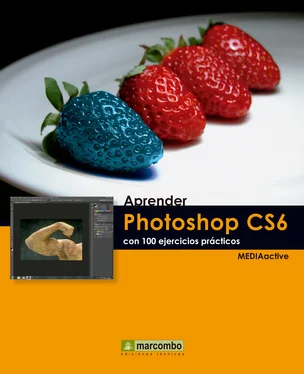


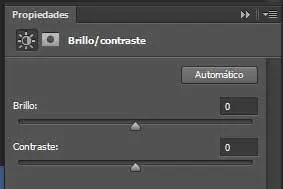

 En el panel Propiedades se cargan las propiedades del ajuste aplicado. La parte superior del gráfico muestra el grado de iluminación, la central, los medios tonos y la inferior, la cantidad de sombra de la imagen. Los ejes horizontal y vertical representan los valores de intensidad originales de los píxeles. La línea diagonal representa el eje central gracias al cual podrá modificar de forma visual la cantidad de luz de la imagen.
En el panel Propiedades se cargan las propiedades del ajuste aplicado. La parte superior del gráfico muestra el grado de iluminación, la central, los medios tonos y la inferior, la cantidad de sombra de la imagen. Los ejes horizontal y vertical representan los valores de intensidad originales de los píxeles. La línea diagonal representa el eje central gracias al cual podrá modificar de forma visual la cantidad de luz de la imagen.  Pulse en la parte inferior derecha del tercer cuadro empezando por arriba de la primera columna.
Pulse en la parte inferior derecha del tercer cuadro empezando por arriba de la primera columna. 















